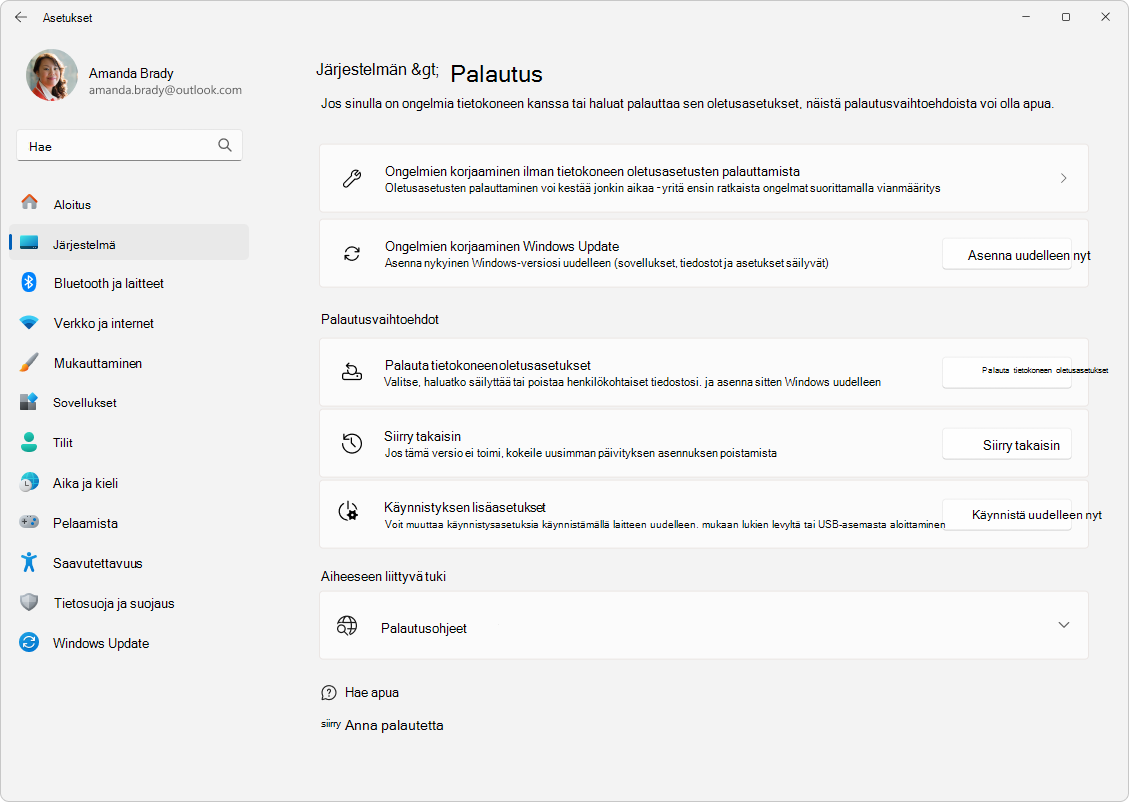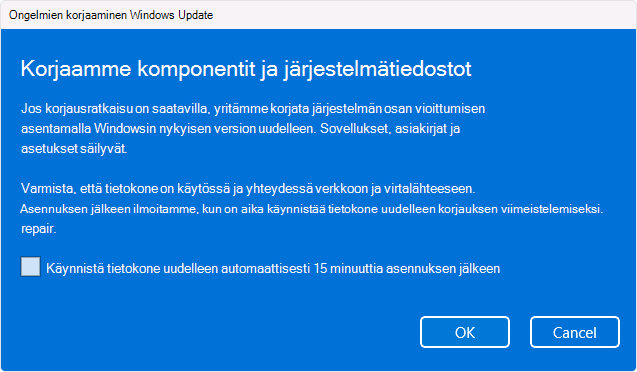Korjaa ongelmat asentamalla nykyinen Windows-versio uudelleen
Käytetään kohteeseen
Windows Update voi auttaa korjaamaan tietokoneen ongelmia. Korjaa ongelmia Windows Update on palautustyökalu, joka voi auttaa ratkaisemaan päivityksiin liittyviä ongelmia. Tämän työkalun käyttäminen asentaa windowsin nykyisen version uudelleen laitteeseesi. Tämä työkalu säilyttää kaikki sovellukset, asiakirjat ja asetukset. Muista pitää tietokone yhdistettynä virtalähteeseen ja Internetiin uudelleenasennuksen aikana.
Windowsin uudelleenasennusohjeet
-
Valitse Windows-laitteen Asetukset-sovelluksessa Järjestelmä > Palautus tai käytä seuraavaa pikanäppäintä:Avaa palautusasetukset
-
Valitse Windows Update ongelmien korjaaminen -kohdassa Asenna uudelleen nyt
-
Valitse Korjaa ongelmat Windows Update -ikkunassa, sallitaanko tietokoneen käynnistyä automaattisesti uudelleen 15 minuutin kuluttua asennuksen valmistumisesta.
-
Valitse OK , kun olet valmis aloittamaan asennuksen
-
Uudelleenasennus vie sinut asetukset-kohdan Windows Update-sivulle. Se alkaa ladata korjausversiota viimeisestä käyttöjärjestelmän päivityksestä, joka on asennettu onnistuneesti tietokoneeseesi. Kun lataus on valmis, päivityksen korjausversio asennetaan
-
Kun uudelleenasennus on valmis, käynnistä tietokone uudelleen, jos et sallinut tietokoneen käynnistyä uudelleen automaattisesti
Windows Update suosittelee uudelleenasentamista päivityksen asennuksen epäonnistuttua
Jos päivityksen asennus epäonnistuu järjestelmätiedostoihin tai -komponentteihin liittyvien ongelmien vuoksi, saatat nähdä seuraavan viestin Windows Update-sivulla Asetuksissa:
Asenna nykyinen Windows-versiosi uudelleen järjestelmätiedostojen ja -osien korjaamista varten.
Kun valitset Asenna uudelleen nyt -vaihtoehdon, korjaa ongelmat Windows Update avulla. Valitse, haluatko sallia tietokoneen käynnistymisen automaattisesti uudelleen 15 minuutin kuluttua asennuksen valmistumisesta.
Valitse OK, kun olet valmis aloittamaan asennuksen. Kun uudelleenasennus on valmis, käynnistä tietokone uudelleen, jos et sallinut tietokoneen käynnistyä uudelleen automaattisesti.
Ongelmien korjaaminen Windows Update ei näy
Jos tietokoneesi on työpaikan tai oppilaitoksen hallinnoima, Windows Update ongelmien korjaaminen ei ehkä ole käytettävissä. Vaihtoehto saattaa puuttua myös, jos käytössäsi on Windows-versio, joka on vanhempi kuin Windows 11 vuoden 2022 vuosittaisessa päivityksessä. Tarvitset myös helmikuun 2024 valinnaisen päivityksen tai myöhemmin tietokoneeseen asennetun päivityksen.
Tietoa IT-ammattilaisille
Windows Update ongelmien korjaaminen ei ole käytettävissä laitteissa, joiden päivityksiä hallitaan. Laitteilla ei ole vaihtoehtoa, jos ne on rekisteröity automaattiseen tallennustilaan, hyödynnä käyttöönottopalvelua tai jos laitteille on määritetty jokin seuraavista Windows-päivityskäytännöistä:
MDM
./Device/Vendor/MSFT/Policy/Config/Update/
Ryhmäkäytäntö
Tietokoneasetukset> Hallintamallit > Windowsin osat > Windows Update > Windows Server Update Service > Määritä intranet Microsoft update -palvelun sijainti
Tietokoneasetukset> Hallintamallit > Windowsin osat > Windows Update > Windows Update > Valitse, milloin esiversiot ja Päivitykset vastaanotetaan
Tietokoneasetukset> Hallintamallit > Windowsin osat > Windows Update > Windows Update > Päivitysten hallinta Valitse, milloin laatu Päivitykset vastaanotetaan
Tietokoneasetukset> Hallintamallit > Windowsin osat > Windows Update > Windows Update >Tarjoamien päivitysten hallinta Valitse ominaisuuspäivityksen kohdeversio
Tietokoneasetukset> Hallintamallit > Windowsin osat > Windows Update > Käyttökokemuksen hallinta > Kaikkien Windows Update ominaisuuksien käyttöoikeuden poistaminen